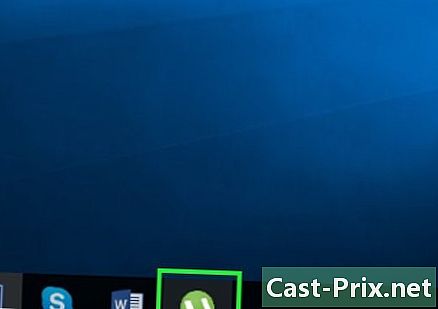Cara memperbaiki komputer

Isi
- tahap
- Metode 1 Perbaiki komputer yang macet atau tidak berfungsi dengan baik
- Metode 2 dari 3: Memperbaiki Masalah Permulaan atau Blue Screen of Death
Anomali pada komponen bawaan komputer dapat memengaruhi kinerjanya, tetapi beberapa masalah umum dapat diatasi tanpa perlu profesional. Di antara masalah yang paling sering ditemui adalah layar komputer yang membeku dan "layar biru kematian" yang terkenal. Untuk memperbaiki komputer, Anda harus mencari tahu dari mana masalah itu berasal dan apakah Anda dapat memperbaikinya sendiri. Dalam hal masalah yang lebih rumit, Anda perlu mempertimbangkan untuk mempekerjakan seorang profesional.
tahap
Metode 1 Perbaiki komputer yang macet atau tidak berfungsi dengan baik
Komputer dapat membeku karena program fisik atau perangkat lunak, tergantung pada Anda untuk menentukan apa yang menyebabkan masalah ini. Ingat, jika masalah dimulai ketika Anda menghubungkan perangkat seperti printer atau pemindai, ini mungkin akibat dari konflik perangkat. Jika masalah terjadi setelah memasang hard drive baru, mungkin tidak menerima daya yang cukup atau terlalu panas.
-

Biarkan dia istirahat. Jika Anda membiarkannya terus-menerus, Anda sering dapat memecahkan masalah dengan mematikannya sebelum mencabutnya (atau melepas baterai jika itu laptop), lalu menahan tombol berjalan Tekan dan tahan selama 30 detik saat komputer masih dicabut (yang sesekali harus menyalakan lampu) sebelum mengganti baterai, menghubungkan kembali steker, dan kemudian menyalakannya lagi. Ketika Anda mencabut sumber daya dari komputer, Anda membiarkan komponen untuk mengatur ulang saat membersihkan memori. -

Tahu kalau terlalu panas. Anda harus melihat ke dalam. Ingatlah bahwa Anda harus mematikannya dan mencabutnya setiap kali Anda membukanya. Jika Anda memiliki rambut panjang, ikat kembali. Keluarkan semua perhiasan yang bisa Anda pakai. Juga hindari mengenakan pakaian yang menghasilkan banyak listrik statis, karena percikan api dapat merusak komponen Anda dan menyebabkan masalah yang lebih sulit untuk dipecahkan. -

Luncurkan alat diagnostik. Banyak komputer sekarang memiliki alat diagnostik yang memberi tahu Anda jika Anda memiliki masalah. Secara umum, Anda akan menemukan alat semacam ini di sebagian besar komputer HP / Compaq dan Dell. Berikut cara mengakses opsi diagnostik.- Matikan komputer, tunggu beberapa detik, dan hidupkan kembali.
- Untuk HP: Mulailah dengan menekan F2 saat boot untuk mengakses menu diagnostik. Klik pada uji, cepat, One Pass (jika ada pilihan) untuk memulai tes.
- Untuk Dell: Tekan F12 saat startup untuk mengakses menu diagnostik. Gunakan 5-cara untuk memilih diagnostik dalam menu.
- Tuliskan kode kesalahan dan cari Internet di situs web produsen atau minta bantuan teknisi.
-

Buka komputer untuk memeriksa suhu. Jika panas, mungkin panas yang bermasalah. Untuk laptop, Anda biasanya tidak harus membuka sasis, tetapi Anda masih bisa menyedot kipas angin. Beberapa komputer panas, terutama laptop, dan tidak pernah baik untuk komponen elektronik. Periksa kipas depan dan belakang dengan hati-hati dan bersihkan. Anda bisa membersihkannya dengan kain bersih untuk menghilangkan partikel debu. Jangan lupa mematikan komputer saat Anda melihat ke dalam.- Jika ada lebih dari satu hard drive di komputer, jangan pasang bersebelahan di sasis karena hal ini akan menaikkan suhu. Untuk memasang hard disk tambahan, misalnya di slot untuk drive CD atau DVD, Anda perlu menginstal media di toko perangkat keras.
- Bahkan jika komputer Anda tidak memiliki masalah seperti ini, selalu lebih baik untuk membersihkan kipas secara teratur.
- Sebelum menutup kasing, periksa semua kabel untuk memastikannya masih terhubung. Jika Anda perlu meletakkan kembali kartu grafis atau modul memori, jangan tekan terlalu keras, karena ini dapat merusaknya.
-

Periksa drivernya. Seringkali setelah pembaruan Windows, komputer Anda telah mengunduh dan menginstal driver yang salah, yang dapat menyebabkannya membeku sepenuhnya. Anda dapat memeriksa status driver di manajer perangkat. Semua perangkat yang muncul dengan tanda seru pada tanda kuning memiliki masalah. Cabut perangkat USB jika ada dan amati driver untuk melihat apakah kesalahannya hilang. Jika ya, berarti masalahnya ada pada perangkat ini. Nyalakan komputer untuk melihat apakah itu berfungsi. Jika demikian, semuanya baik-baik saja. Jika tidak, Anda harus menemukan titik pemulihan sebelumnya untuk mengembalikannya ke konfigurasi yang berfungsi. -

Coba pemulihan sistem. Anda dapat mengaksesnya dengan menahan tombol dengan logo Windows dan menekan tombol R sebelum mengetik rstrui di kotak dialog yang muncul. Pilih titik pemulihan sebelumnya untuk menghilangkan program dari komputer Anda yang bisa menjadi sumber masalah (misalnya, aplikasi, driver, atau pembaruan).- Setelah Anda memulai proses, tidak mungkin untuk menghentikannya, jadi Anda harus menunggu dengan sabar.
- Perubahan yang dilakukan pada komputer Anda melalui pemulihan sistem tidak dapat dibalik bahkan jika Anda beralih ke mode aman atau lingkungan pemulihan.
-

Periksa hard drive Anda. Di sinilah semua data Anda disimpan. Jika Anda menggunakannya untuk waktu yang lama, itu akan berantakan dan berantakan yang akan memperlambat kinerja komputer Anda. Anda dapat menggunakan alat Windows CHKDSK untuk tata graha biasa. Ini adalah cara terbaik untuk menjaga komputer tetap bekerja dengan baik. -

Instal antivirus yang bagus. -

Pasang kembali sistem operasi. Jika tidak ada tes yang berhasil, Anda dapat menyelesaikan masalah dengan menginstal ulang sistem operasi.- Cadangkan file Anda sebelum melakukannya.
Metode 2 dari 3: Memperbaiki Masalah Permulaan atau Blue Screen of Death
-

Perbaiki masalah catu daya. Jika komputer Anda tidak hidup sama sekali, masalahnya bisa berasal dari kotak catu daya (untuk PC) atau motherboard. Pastikan semua koneksi sudah terpasang dan sakelar di bagian belakang menara dihidupkan.
Perbaiki layar biru kematian. Jika komputer Anda dinyalakan dengan benar (Anda melihat lampu menyala dan kipas mulai berputar), tetapi jika tidak ada yang ditampilkan di layar atau monitor langsung menampilkan layar biru kematian, mungkin ada beberapa masalah. Ingatlah bahwa setiap perubahan perangkat keras harus dilakukan hanya ketika komputer mati dan baterai atau kabel daya dicabut!- Coba mode aman. Jika komputer Anda mulai dalam mode aman, masalahnya adalah perangkat lunak.
- Uji layar. Jika Anda mendengar bahwa komputer sedang berjalan, tetapi Anda tidak dapat melihat apa pun di layar, cobalah mengubah monitor atau menghubungkan laptop Anda ke monitor eksternal.
- Uji RAM. Coba lepaskan dengan hati-hati sebelum menyalakan kembali komputer. Sebagian besar komputer yang berfungsi dengan baik akan mengeluarkan beberapa bunyi bip panjang untuk menunjukkan masalah memori. Matikan dan ganti memori, satu per satu, sebelum menyalakannya kembali setelah Anda menginstalnya dengan benar.
- Uji kartu grafis. Jika komputer Anda memiliki kartu grafis yang dapat dilepas, coba lepaskan dan pasang kembali atau sambungkan monitor ke port kartu grafis default motherboard.
- Jika tidak ada solusi yang berfungsi, mungkin ada masalah dengan hard disk, sistem operasi, atau motherboard. Akan lebih baik jika Anda membawa peralatan Anda ke spesialis.